Mediendateien hinzufügen & bearbeiten
- als Link in Metadaten
- als FTP-Upload
- hinzufügen und bearbeiten auf VLB-Online
Auf dieser Seite finden Sie eine ausführliche Beschreibung, wie Sie über VLB-Online Mediendateien hochladen können. Sollten Sie Informationen zur Anlieferung von Mediendateien in Ihrer ONIX- bzw. Excel-Titelmeldung oder über den FTP-Upload benötigen, finden Sie diese im Bereich Anlieferung von Mediendateien.
Medienupload auf vlb.de
Sie können auf zwei Arten das Formular zum Upload und zur Bearbeitung der Mediendateien erreichen. Zum einen können Sie aus der Titeldetailansicht das Formular öffnen, indem Sie einen der beiden Buttons “Cover & Mediendateien bearbeiten” nutzen. Die Buttons befinden sich direkt oben unter dem Cover des Titels und am unteren Ende des Formulars. Zum anderen können Sie, wenn Sie einen Titel neu angelegt oder bearbeitet haben, direkt aus dem dafür vorgesehenen Formular zur Medienbearbeitung wechseln.
Das Formular, mit welchem sich die Mediendateien bearbeiten lassen, gliedert sich in zwei Hälften. Im oberen Bereich werden Sie über die bereits hochgeladenen Dateien informiert, während Sie über den unteren Teil neue Mediendateien hinzufügen können.
Informationen und Bearbeitung bereits vorhandener Mediendateien
Liste der bereits hochgeladenen Mediendateien:
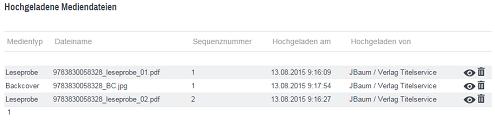
In der hier dargestellten Liste werden Ihnen die bereits hochgeladenen Mediendateien und die zugehörigen Informationen angezeigt:
- Medientyp (z.B. Cover oder Leseprobe)
- Dateiname
- Sequenznummer
- Datum des Uploads
- User und Weg des Uploads
Über die Symbole am Ende einer jeden Zeile können Sie die einzelnen Dateien anschauen (Auge) oder löschen (Mülltonne).
Mediendateien hinzufügen
Abschnitt über den Sie Mediendateien einem Titel neu hinzufügen können:
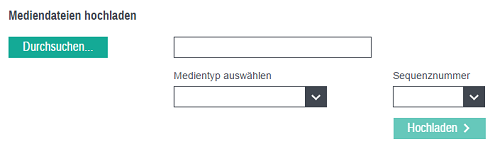
Um eine Mediendatei einem bestehenden Titel hinzuzufügen, gehen Sie bitte wie folgt vor:
- Wählen Sie über den Button “Durchsuchen” eine Datei von Ihrem Computer aus und bestätigen Sie mit “Öffnen”.
- Der Dateiname wird Ihnen dann im nebenstehenden Feld angezeigt.
- Wählen Sie nun den gewünschten Medientyp aus.
- Als letzten Schritt können Sie noch eine Sequenznummer hinzufügen. Abhängig vom Medientyp können Sie bis zu 25 Dateien hinzufügen.
Bitte beachten Sie: Für jeden Medientyp ist festgelegt, welches Dateiformat das VLB akzeptiert, ob eine oder mehrere Dateien für diesen Typ zulässig sind und was die maximale Dateigröße ist. In unserer Übersicht finden Sie alle vom VLB zugelassenen Medientypen sowie deren Upload-Vorgaben. Die Dateibenennungen sind für einen Upload über vlb.de nicht zu beachten.
Mediendateien löschen oder überschreiben
Das Löschen einer Mediendatei ist über die Mülltonne in der Zeile der Mediendatei möglich.
Sie können aber auch gezielt eine Datei überschreiben (ohne diese vorher zu löschen), indem Sie den entsprechenden Medientyp und die entsprechende Sequenznummer der zu überschreibenden Datei für die neue Datei festlegen.
Haben Sie zum Beispiel bereits mehrere Bilder des Autors dem Titel angefügt und wollen exakt das dritte Bild überschreiben, dann wählen Sie die Sequenznummer “3” aus. Welche Mediendatei welche Sequenznummer hat, können Sie der Liste entnehmen, in der die bereits hochgeladenen Mediendateien angezeigt werden.